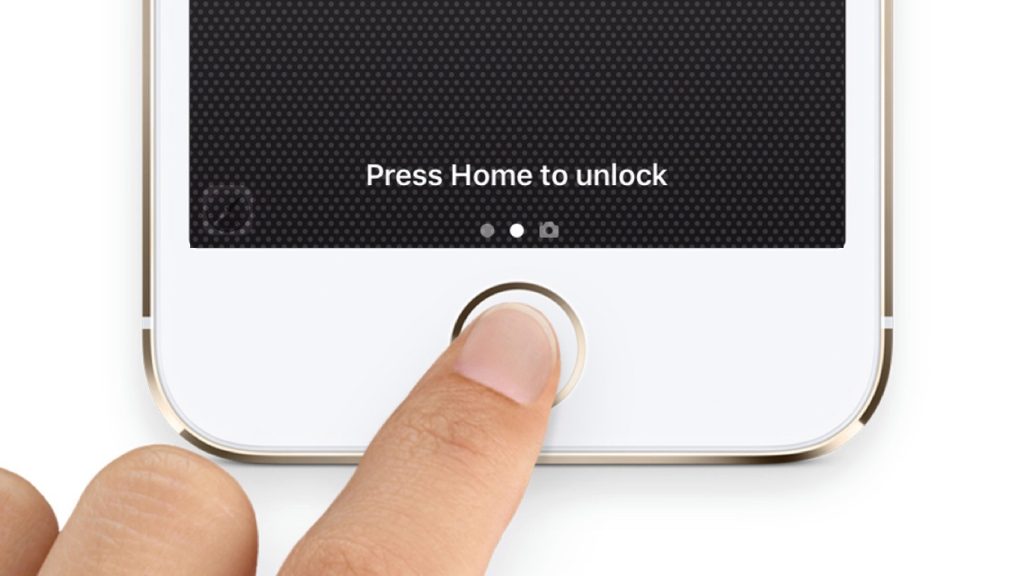
iOS 10 日前推出正式版,系統的解鎖的途徑從滑動解鎖變成「按下主畫面按鈕」,但是如果你的 iOS 裝置夠新,在配合 iOS 10 的新功能之下,其實你無需真正按下 Home 鍵就可以解鎖並進入 Springboard 了。
在 iOS 10 預設的解鎖途徑有不少,第一個(預設的一個)是當 iPhone 開著螢幕處於鎖機介面的時候解鎖,此時候系統仍然處於鎖機介面,只是上方顯示「已解鎖」的字眼,你仍然需要按下 Home 按鈕(主畫面按鈕)進入 Springboard。
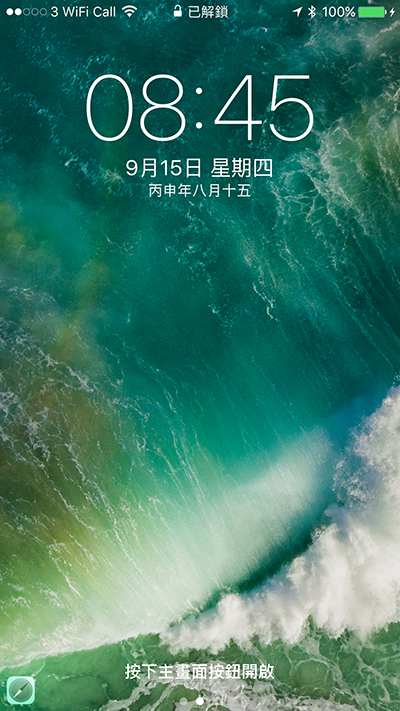
至於另一個解鎖方法是配合 Touch ID 直接進入 Springboard,但如果螢幕關閉,你仍然需要按下 Home 按鈕打開螢幕顯示鎖機介面。於是,小編今次要說的方法雖然都是涉及到 Home 鍵(主畫面按鈕),但這個方法讓你無需「按下主畫面按鈕」,也能透過 Touch ID 直接解鎖。
要做到這個效果,首先必須符合以下條件
- 你是使用 iPhone 6s/6s Plus/SE/7
- 有關裝置已升級 iOS 10
- 已設定 Touch ID
設定 Rise to wake
這個設定只適用於 iPhone 6s/6s Plus/SE/7,在設定 App 的「顯示器與亮度」啟動「Rise to Wake」設定。如果成功的話,把已關掉螢幕 iPhone 6s/7 提起,手機螢幕就會開著進入鎖機畫面。
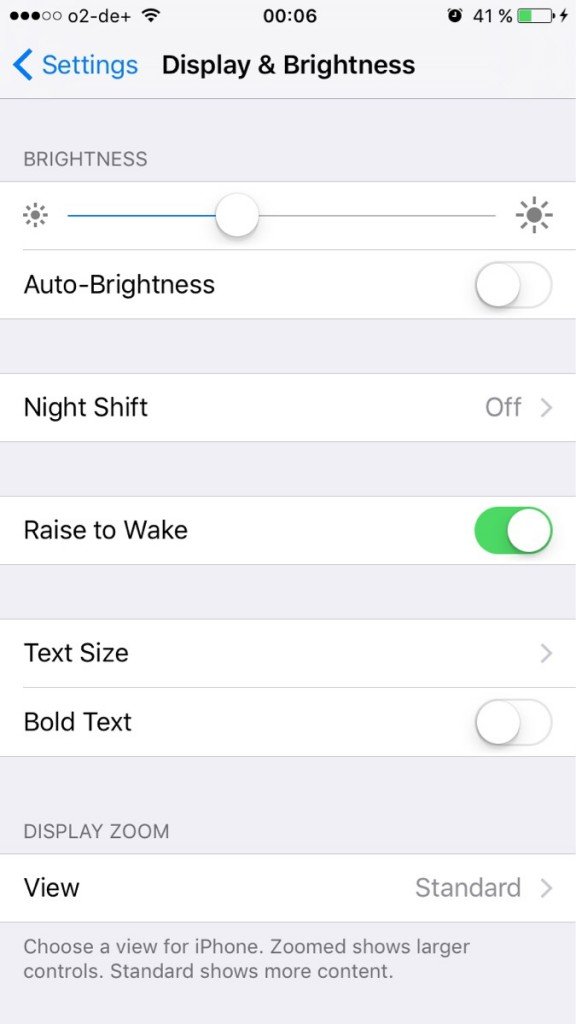
設定 Rest finger to unlock
在設定 App 的「一般」→「輔助使用」→「主畫面按鈕」的選項啟動「平放手指即可打開」(中文-香港)/「輕觸按鈕打開」(中文-台灣),系統會提示「無需按下主畫面按鈕,直接透過 Touch ID 也可開啟 iPhone」。
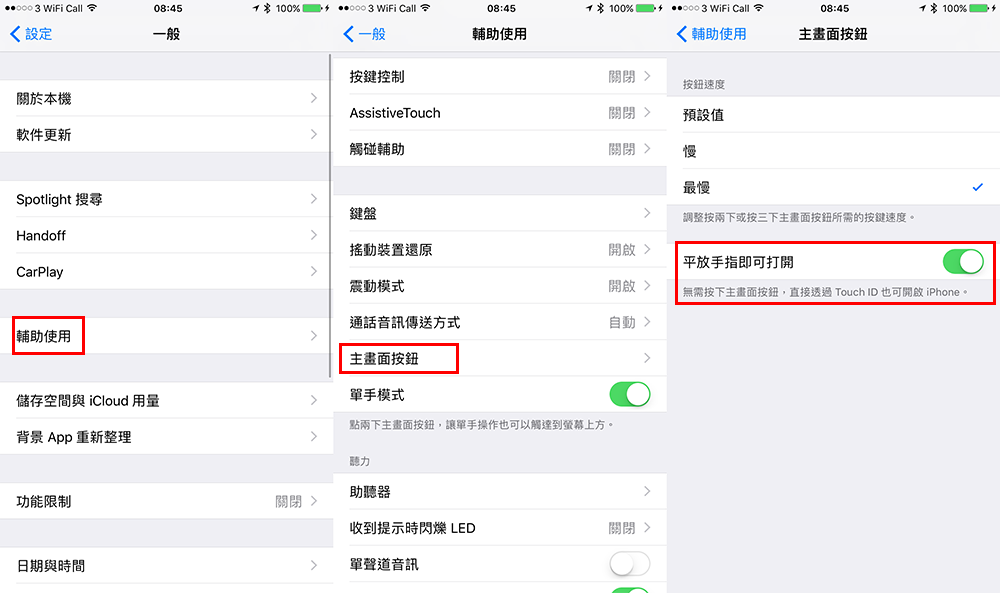
完成這兩個設定之後關掉螢幕並平放桌面,然後嘗試提起手機,在螢幕亮著的時候嘗試把 Touch ID 放上去,iPhone 就會即時解鎖進入 Springboard,無需「按下主畫面按鈕」了。